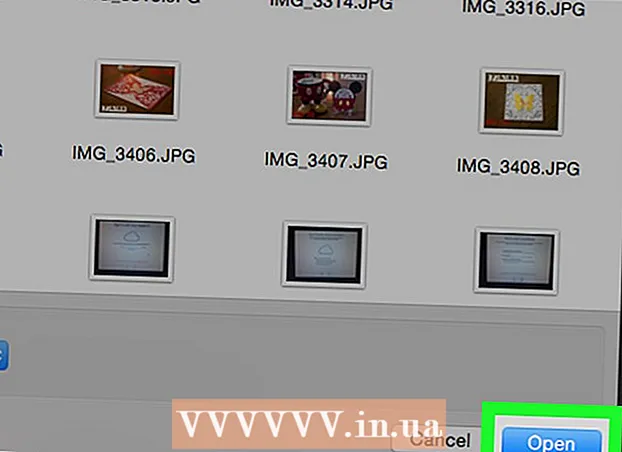Autorius:
Charles Brown
Kūrybos Data:
6 Vasario Mėn 2021
Atnaujinimo Data:
1 Liepos Mėn 2024

Turinys
- Žengti
- 1 būdas iš 5: „Windows“ uždarymas „Microsoft Windows“
- 2 metodas iš 5: uždarykite „Mac OS X“ langus
- 3 metodas iš 5: uždarykite „Google Chrome“ langus
- 4 metodas iš 5: uždarykite „Mozilla Firefox“ langus
- 5 metodas iš 5: uždarykite „Internet Explorer“ langus
Išmokę uždaryti langus kompiuteryje ir skirtingose interneto naršyklėse, galite sutaupyti daug laiko, ypač jei darbalaukyje yra atidaryti keli langai ar programos. Atlikite šiame straipsnyje aprašytus veiksmus ir metodus, kad sužinotumėte, kaip uždaryti langus skirtingose naršyklėse ir operacinėse sistemose.
Žengti
1 būdas iš 5: „Windows“ uždarymas „Microsoft Windows“
 Norėdami uždaryti langą, viršutiniame dešiniajame lango kampe spustelėkite „x“.
Norėdami uždaryti langą, viršutiniame dešiniajame lango kampe spustelėkite „x“. Vienu metu paspauskite „Ctrl“ ir „W“, kad uždarytumėte dabartinį langą.
Vienu metu paspauskite „Ctrl“ ir „W“, kad uždarytumėte dabartinį langą. Paspauskite „F11“, kad sumažintumėte dabartinį langą.
Paspauskite „F11“, kad sumažintumėte dabartinį langą. Paspauskite „Windows“ logotipo klavišą ir rodyklę žemyn, kad sumažintumėte dabartinį langą.
Paspauskite „Windows“ logotipo klavišą ir rodyklę žemyn, kad sumažintumėte dabartinį langą. Vienu metu paspauskite „Windows“ klavišą ir „M“, kad sumažintumėte visus atidarytus langus.
Vienu metu paspauskite „Windows“ klavišą ir „M“, kad sumažintumėte visus atidarytus langus. Vienu metu paspauskite „ALT“ ir „F4“, kad uždarytumėte aktyvų elementą ar programą.
Vienu metu paspauskite „ALT“ ir „F4“, kad uždarytumėte aktyvų elementą ar programą. Vienu metu paspauskite „Ctrl“ ir „F4“, kad uždarytumėte aktyvų dokumentą. Ši komanda gali būti naudojama programose, palaikančiose kelių dokumentų vykdymą vienu metu, pvz., „Microsoft Word“.
Vienu metu paspauskite „Ctrl“ ir „F4“, kad uždarytumėte aktyvų dokumentą. Ši komanda gali būti naudojama programose, palaikančiose kelių dokumentų vykdymą vienu metu, pvz., „Microsoft Word“.
2 metodas iš 5: uždarykite „Mac OS X“ langus
 Spustelėkite raudoną apskritimą viršutiniame kairiajame lango kampe, kad jį uždarytumėte.
Spustelėkite raudoną apskritimą viršutiniame kairiajame lango kampe, kad jį uždarytumėte. Vienu metu paspauskite „Command“ ir „W“, kad uždarytumėte ir atidarytumėte langą.
Vienu metu paspauskite „Command“ ir „W“, kad uždarytumėte ir atidarytumėte langą.- Jei atidarėte kelis skirtukus, paspauskite „Command-W“, kad uždarytumėte tik aktyvų skirtuką. Norėdami uždaryti visus atidaryto lango skirtukus, palaikykite paspaudę „Command-W“, kol langas bus visiškai uždarytas.
 Vienu metu paspauskite „Command“, „Option“ ir „W“, kad uždarytumėte visus atidarytus langus.
Vienu metu paspauskite „Command“, „Option“ ir „W“, kad uždarytumėte visus atidarytus langus. Vienu metu paspauskite „Command“ ir „M“, kad sumažintumėte atidarytą langą.
Vienu metu paspauskite „Command“ ir „M“, kad sumažintumėte atidarytą langą. Tuo pačiu metu paspauskite „Command“, „Option“ ir „M“, kad sumažintumėte visus atidarytus langus.
Tuo pačiu metu paspauskite „Command“, „Option“ ir „M“, kad sumažintumėte visus atidarytus langus. Paspauskite „F11“, kad paslėptumėte visus atidarytus langus.
Paspauskite „F11“, kad paslėptumėte visus atidarytus langus. Paspauskite „Command“ ir „H“, kad paslėptumėte visus veikiančios programos langus.
Paspauskite „Command“ ir „H“, kad paslėptumėte visus veikiančios programos langus. Paspauskite „Command“, „Option“ ir „H“, kad paslėptumėte visų kitų veikiančių programų langus.
Paspauskite „Command“, „Option“ ir „H“, kad paslėptumėte visų kitų veikiančių programų langus. Paspauskite „Command“ ir „Q“, kad uždarytumėte ir užbaigtumėte atidarytą programą darbalaukyje.
Paspauskite „Command“ ir „Q“, kad uždarytumėte ir užbaigtumėte atidarytą programą darbalaukyje.
3 metodas iš 5: uždarykite „Google Chrome“ langus
 Atidaryto „Google Chrome“ seanso viršutiniame kampe spustelėkite „x“.
Atidaryto „Google Chrome“ seanso viršutiniame kampe spustelėkite „x“.- Spustelėkite raudoną apskritimą, jei „Chrome“ naudojate „Mac“.
 Vienu metu paspauskite „ALT“ ir „F4“, kad uždarytumėte „Google Chrome“ langą sistemoje „Linux“ arba „Windows“.
Vienu metu paspauskite „ALT“ ir „F4“, kad uždarytumėte „Google Chrome“ langą sistemoje „Linux“ arba „Windows“. Paspauskite „Command“, „Shift“ ir „W“, kad uždarytumėte „Google Chrome“ langą „Mac OS X“.
Paspauskite „Command“, „Shift“ ir „W“, kad uždarytumėte „Google Chrome“ langą „Mac OS X“.
4 metodas iš 5: uždarykite „Mozilla Firefox“ langus
 Spustelėkite „x“ viršutiniame dešiniajame „Mozilla Firefox“ lango kampe.
Spustelėkite „x“ viršutiniame dešiniajame „Mozilla Firefox“ lango kampe.- Spustelėkite raudoną apskritimą sesijos viršuje kairėje, jei naudojate „Mac OS X“.
 Vienu metu paspauskite klavišus „ALT“ ir „F4“, kad „Windows“ kompiuteryje uždarytumėte „Firefox“ langą.
Vienu metu paspauskite klavišus „ALT“ ir „F4“, kad „Windows“ kompiuteryje uždarytumėte „Firefox“ langą. Vienu metu paspauskite „Command“, „Shift“ ir „W“, kad uždarytumėte atidarytą „Firefox“ langą „Mac OS“.
Vienu metu paspauskite „Command“, „Shift“ ir „W“, kad uždarytumėte atidarytą „Firefox“ langą „Mac OS“.
5 metodas iš 5: uždarykite „Internet Explorer“ langus
 Spustelėkite mygtuką „x“ viršutiniame dešiniajame atidaryto lango kampe.
Spustelėkite mygtuką „x“ viršutiniame dešiniajame atidaryto lango kampe. Vienu metu paspauskite „Ctrl“ ir „W“ klavišus, kad uždarytumėte aktyvų atidarytą langą.
Vienu metu paspauskite „Ctrl“ ir „W“ klavišus, kad uždarytumėte aktyvų atidarytą langą. Vienu metu paspauskite klavišus „Ctrl“, „ALT“ ir „F4“, kad uždarytumėte visus kitus atidarytus langus.
Vienu metu paspauskite klavišus „Ctrl“, „ALT“ ir „F4“, kad uždarytumėte visus kitus atidarytus langus.